本文是说明如何将ubuntu系统安装到U盘上(也就是把U盘当做电脑的硬盘),可以实现U盘插到任何电脑上都能够在实体机上运行ubuntu系统,而且所有的运行配置都能被保存,相当于随身携带的一个电脑。
为了保证安装和运行的流畅性,请使用USB3.0的U盘和接口,U盘容量最好是在16GB以上,因为安装完成后就会占用接近3G的空间。
注意:U盘里不要放有用的资料,因为安装的过程中会格式化U盘,资料会丢失,请在安装前将U盘里的数据备份出来!
环境和准备:
本文使用VMware虚拟机作为安装镜像的引导介质,VMware版本为12.5pro。
事先需要下载好ubuntu的iso镜像,本文用的是ubuntu lts16.04。
在线学习视频教程分享:linux视频教程
安装步骤:
准备好环境之后我们需要在VMware里面新建一个虚拟机,注意选择安装来源的时候选稍后安装操作系统。其他的设置就用默认或者推荐就好。
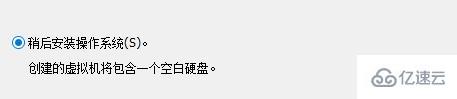
新建完了虚拟机之后点击虚拟机设置,在cd里面如图填上自己下载好的镜像的路径。同时把usb控制器里的所有的选项都勾上,然后兼容性选择USB3.0
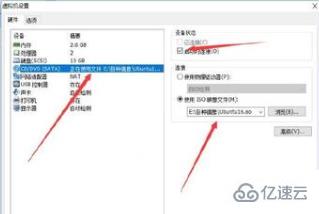
点击确定保存配置,插上事先准备好的U盘。然后点启动虚拟机。会弹出可选用移动设备的提示。如果没有请先看下一步
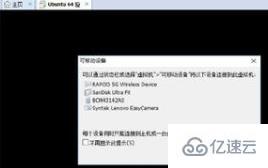
如果没有提示可移动设备,一般是VMware的usb服务没有启动。按住win+r 输入命令service.msc打开服务管理器,找到VMware USB Arbitrary然后右键启动,同时右键选择属性,把启动方式改成开始启动。
启动服务后关闭VMware,然后重新打开,重复操作上一步,应该就能看到提示了。
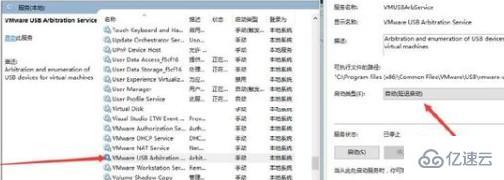
如果还没有发现自己的U盘的话,启动虚拟机后,如下图将U盘链接上虚拟机。

经过以上的操作之后U盘就能连接到虚拟机里了,然后我们选择好需要安装的语言后,点击try ubuntu,然后会进入 一个临时的系统。
点击桌面左上角的install ubuntu,然后会进入到安装程序。
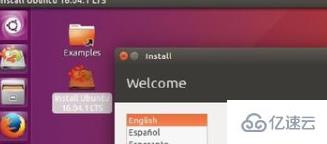
选择完语言后点击continue,然后会出现这样一个提示窗,说你有多个设备连接到电脑上了,注意这里要点NO。

点完NO之后点击continue,然后选择最后一项something else然后继续continue。
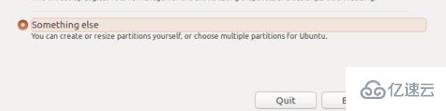
选中dev/sdb 然后点击new partition table新建分区表,然后会有提示和确认。
然后将U盘一个划分为etx4的主分区,容量设置为15000MB,和一个格式为swap的交换分区使用U盘剩下的空间。
双击dev/sdb/ntfs 然后use as etx4,勾选上format格式化,然后mount point设置为 /
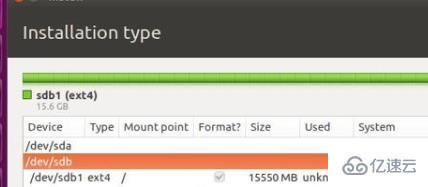
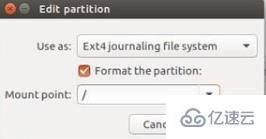
然后最下面的device for boot loader一定是要选择为U盘的。
最后的选择应该是下图这个样子的 。
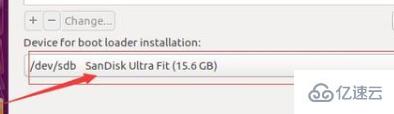
完成这些之后就是一路continue,等着就行了。
安装完成后会提示重启,这时候拔掉U盘就行了。然后就可以在任何一台电脑上使用ubuntu系统了。
以上就是linux系统如何安装到U盘中的详细内容,更多请关注亿速云其它相关文章!
免责声明:本站发布的内容(图片、视频和文字)以原创、转载和分享为主,文章观点不代表本网站立场,如果涉及侵权请联系站长邮箱:is@yisu.com进行举报,并提供相关证据,一经查实,将立刻删除涉嫌侵权内容。